win10怎么清除浏览器历史记录?各位在使用浏览器的过程中,是否有留意过历史记录这一功能呢?这个功能会记录你所有访问过的网页记录,可以在各位需要的时候再打开,但有些用户想要清除这些历史记录,却不清楚具体该怎么操作,下面就由小编带来win10清除浏览器历史记录技巧。

1.打开浏览器找到右上角三个点的图标。
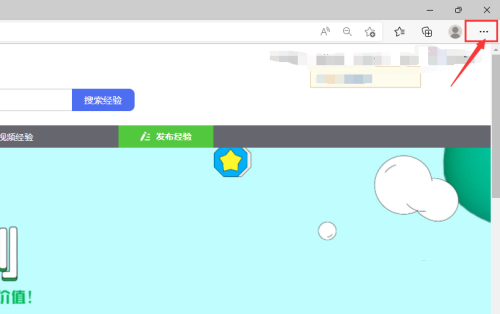
2.点击选择历史记录。
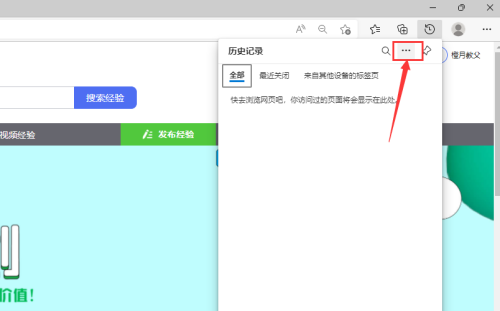
3.然后再点这个。
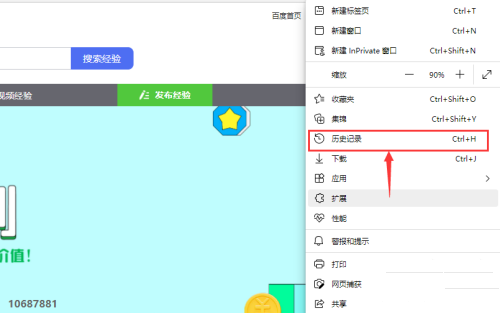
4.选择清除浏览数据。
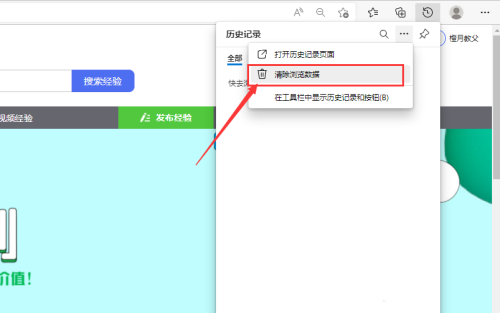
5.选择需要清除的时间和选项,点击立即清除即可。
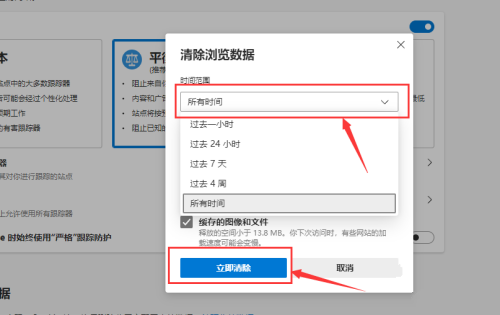
以上便是win10怎么清除浏览器历史记录-win10清除浏览器历史记录技巧的全部内容了,更多精彩内容敬请关注本站。
以上就是win10怎么清除浏览器历史记录的详细内容,更多请关注php中文网其它相关文章!

每个人都需要一台速度更快、更稳定的 PC。随着时间的推移,垃圾文件、旧注册表数据和不必要的后台进程会占用资源并降低性能。幸运的是,许多工具可以让 Windows 保持平稳运行。

Copyright 2014-2025 https://www.php.cn/ All Rights Reserved | php.cn | 湘ICP备2023035733号